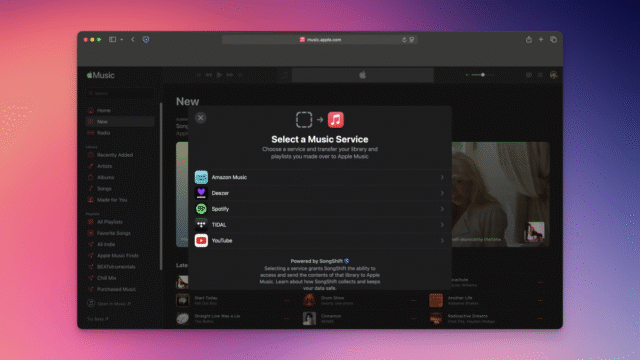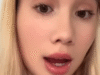Nadie quiere construir sus listas de reproducción desde cero cuando se mueve de un servicio de transmisión de música a otro. Claro, algunos de nosotros eludimos este problema suscribiéndonos a múltiples servicios de transmisión simultáneamente, pero esa no es una opción para todos. Varias alternativas de terceros le permiten transferir fácilmente canciones de Spotify a Apple Music, o viceversa, pero hasta ahora ha faltado el soporte oficial para esta función.
Apple Music está cambiando eso, ya que ahora puede transferir sus listas de reproducción a la aplicación de música de Apple desde otros servicios de transmisión como Spotify. Al momento de escribir, esta característica está disponible en Australia, Brasil, Canadá, Francia, Alemania, México, Nueva Zelanda, el Reino Unido y los Estados Unidos.
¿De qué sitios de transmisión de música puedo importar canciones?
La función de transferencia de la biblioteca de Apple Music está impulsada por Songshift, que mi colega Khamosh Pathak ya ha cubierto. Admite la importación de música de los siguientes servicios de transmisión:
Amazon Music
Deezer
Spotify
De marea
Música de YouTube
Lo que necesitas antes de transferir canciones a Apple Music
Hay algunos requisitos pequeños si desea transferir canciones de cualquier servicio de transmisión compatible a Apple Music utilizando este método. Esto es lo que necesitarás:
Una suscripción de Apple Music.
Un iPhone/iPad con la última versión de iOS/iPados, o un teléfono Android con la última versión de la aplicación Apple Music. Alternativamente, también puede transferir su biblioteca con cualquier navegador web.
Sus credenciales para Spotify, o cualquier servicio del que esté transfiriendo música.
También debe asegurarse de que la función de biblioteca de sincronización esté habilitada en todos sus dispositivos que tengan música Apple. Esto debe habilitarse de forma predeterminada, pero puede verificarlo fácilmente. En su iPhone/iPad, vaya a Configuración> Aplicaciones> Música y habilite la biblioteca de sincronización. Si tiene Apple Music para Mac, abra la aplicación y haga clic en el botón Música en la barra de menú arriba y abra la configuración. En la pestaña General, habilite la biblioteca de sincronización.
Una vez hecho esto, puede proceder a transferir su música de otros servicios de transmisión.
Cómo transferir música de Spotify (u otros) a Apple Music
Crédito: Jake Peterson
Para transferir canciones de Spotify (u otros servicios de transmisión) a la versión móvil de Apple Music, siga estos pasos en su iPhone/iPad o teléfono Android:
¿Qué piensas hasta ahora?
En un iPhone/iPad, vaya a Configuración> Aplicaciones> Música. En un dispositivo Android, abra la aplicación Apple Music, toque el botón Más (icono de tres puntos) y seleccione Configuración.
Toque la música de transferencia de otros servicios musicales.
Elija el servicio de transmisión del que está importando música e inicie sesión en su cuenta para ese servicio.
Elija la música que desea transferir, y una vez que haya terminado, toque Agregar a la biblioteca.
Siéntese y espere a que Apple Music coincida con sus catálogos. Una vez que se intercambie su música, verá un mensaje que dice “Transferir completo”.
Si Apple Music no puede encontrar coincidencias exactas para su contenido, verá un mensaje que dice “Algunas música necesitan revisión”. Seleccione Revise ahora, elija versiones alternativas de las canciones problemáticas y presione Guardar para finalizar la transferencia.
Crédito: Jake Peterson
Para transferir música a la versión web de Apple Music, siga estos pasos:
Ir a music.apple.com e inicie sesión con su cuenta de Apple.
Haga clic en el icono de perfil en la esquina superior derecha, luego seleccione Música de transferencia.
Seleccione el servicio del que está importando música e inicie sesión en su cuenta para ese servicio.
Elija la música que desea importar y haga clic en Agregar a la biblioteca una vez que haya terminado. Apple Music comenzará el proceso de transferencia, y el tiempo que llevará completar variará según el tamaño de su biblioteca. Cuando termine la transferencia, verá una notificación que dice “transferencia completa”.
Si no se pueden encontrar coincidencias exactas para algunos de su contenido, también verá un mensaje que dice “algunas música necesitan revisión”. Seleccione Revisión ahora, que le permitirá elegir canciones alternativas y presionar Guardar para finalizar su transferencia.
Apple dice Tiene 30 días a partir de la fecha de transferencia inicial para revisar su música transferida y completar el proceso de transferencia. Durante ese tiempo, no puede iniciar una nueva transferencia en ese dispositivo hasta que complete la revisión del último. Esto significa que si está tratando de importar música de múltiples servicios de transmisión, tendrá que revisar sus canciones del primer servicio antes de poder pasar al siguiente. Afortunadamente, hacerlo es fácil.
Cómo revisar canciones importadas en Apple Music
Tendrá la oportunidad de revisar su transferencia inmediatamente después de completarla, pero si la salta, aún puede revisarla dentro de una ventana de 30 días. Siga estos pasos para completar su revisión, dependiendo de su dispositivo:
En un iPhone/iPad, puede ir a Configuración> Aplicaciones> Música> Revise la transferencia actual.
Abra Apple Music en su teléfono Android y toque más. Ahora, vaya a Configuración> Revise la transferencia actual.
En music.apple.comHaga clic en el icono de perfil en la esquina superior derecha y luego presione la revisión.
Tenga en cuenta que, dependiendo de su servicio, tiene una buena oportunidad de no poder transferir ciertas listas de reproducción a Apple Music. Esto se debe a que, si bien transferirá las listas de reproducción que creó usted mismo, no podrá traer listas de reproducción que Spotify, Tidal u otros servicios creados para usted.